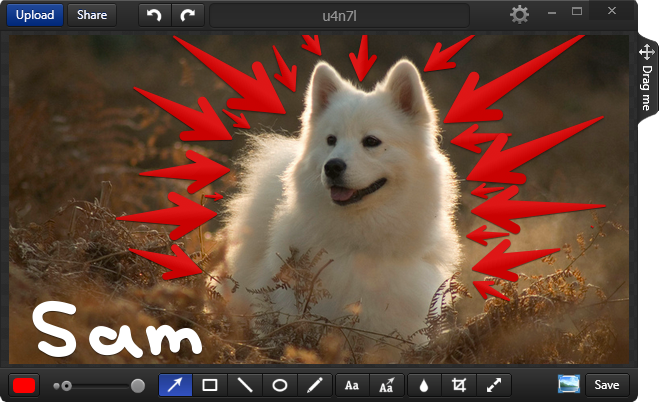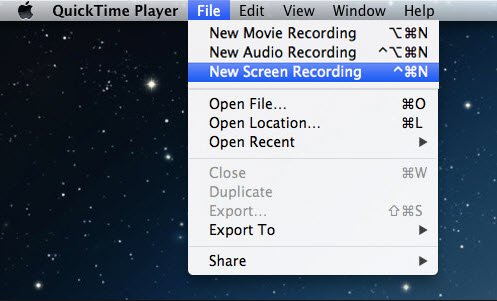Лучшее бесплатное программное обеспечение для записи экрана для MacOS
Согласно исследованиям, человеческий мозг может обрабатывать визуальные изображения в 60 000 раз быстрее, чем текст. Поэтому, если у вас возникли проблемы с изложением концепции, рекомендуется использовать изображения и видео. Их легче понять, и с помощью записанных видео вы всегда можете пересматривать видео снова и снова, чтобы лучше понять идею. И хорошая новость заключается в том, что было разработано отличное программное обеспечение, позволяющее очень легко фиксировать активность на вашем экране. В этой статье мы рассмотрим пять таких программ, совместимых с Mac OS. Таким образом, независимо от того, снимаете ли вы визуальные эффекты для онлайн-уроков или даже отслеживаете свой игровой прогресс, чтобы поделиться им с другими, это программное обеспечение – именно то, что вам нужно. Но сначала нужно учесть несколько вещей.
Что нужно знать перед установкой программного обеспечения для захвата экрана
Программы для Windows, мобильные приложения, игры - ВСЁ БЕСПЛАТНО, в нашем закрытом телеграмм канале - Подписывайтесь:)
Есть много хороших программ для записи экрана, но мы намерены предоставить вам лучшее. И для этого нам пришлось учесть множество факторов. Однако мы выделим только три, которые, по нашему мнению, имеют наибольший вес.
Легкость использования
 Весь смысл программного обеспечения для захвата экрана состоит в том, чтобы помочь вам передать информацию в простой для понимания форме. Следовательно, если вам приходится бороться за то, чтобы это произошло, потому что программное обеспечение само по себе непросто в использовании, оно теряет свою цель.
Весь смысл программного обеспечения для захвата экрана состоит в том, чтобы помочь вам передать информацию в простой для понимания форме. Следовательно, если вам приходится бороться за то, чтобы это произошло, потому что программное обеспечение само по себе непросто в использовании, оно теряет свою цель.
Инструменты редактирования
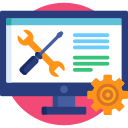
Создание снимков экрана и запись видео – это лишь основные функции хорошего программного обеспечения для записи экрана. С другой стороны, отличное программное обеспечение предоставляет вам необходимые инструменты для настройки снимков экрана и видео. Вы должны иметь возможность выделять, добавлять текст и фигуры для аннотирования изображений и видео, не требуя стороннего приложения.
Бесплатные vs платные
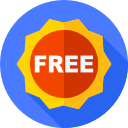
Бесплатное программное обеспечение – это здорово, но иногда они не могут выполнять расширенные функции и могут потребовать от вас рассмотреть платные варианты. Но даже тогда это не гарантия того, что платные версии лучше бесплатной. Ознакомьтесь с вашими потребностями, чтобы определить, что подойдет вам лучше всего.
Я считаю эту программу обновлением другого популярного бесплатного приложения под названием Jinx. Однако Snagit не является бесплатным в прямом смысле этого слова. У вас будет доступ только к 15-дневному испытание период с полными функциями, по истечении которого вам будет предложено выполнить обновление. Но Snagit имеет самый широкий спектр методов захвата, доступных неоспоримо. Поставляется с тремя режимами. Захват видео, захват изображения и захват «все в одном», который объединяет два перечисленных выше. После завершения записи результаты откроются в редакторе, где вы можете просмотреть видео и настроить его по своему вкусу. Еще одна функция, которая вам обязательно понравится, – это GIF Maker, который позволяет создавать зацикленные GIF из любого видео.
Snagit также интегрирован с облаком, что позволяет загружать записи прямо в онлайн-папку, не выходя из приложения. Его также можно связать с офисным пакетом Microsoft и Google Диском, чтобы вы могли добавлять визуальные эффекты в свои документы. Snagit использует FTP для обмена вашими файлами на различных платформах, включая YouTube. И, наконец, у них действительно активная служба поддержки, которая ответит на любой ваш запрос.
Плюсы
- Простой в использовании интерфейс
- Встроенный видеоредактор с эффектом захвата информации
- Доступны инструменты аннотации
- Позволяет обмениваться файлами через Интернет
- Отличная поддержка клиентов
- Создатель GIF
OBS – это бесплатное программное обеспечение для записи экрана, которое обладает множеством удивительных функций. Но изюминкой всех них является возможность иметь несколько экземпляров записей, работающих независимо. Затем вы можете присоединиться к ним позже, чтобы сформировать полную запись. Проще говоря, вы можете одновременно записывать действия в игре, веб-браузере, текстовом редакторе, медиаплеере и других источниках видео.
Кроме того, это приложение позволяет вам настраивать горячие клавиши, чтобы помочь вам переключаться между различными сценами и выполнять другие задачи, такие как запуск / остановка записи, отключение звука и многие другие. И это еще не все. Множественный просмотр позволяет отслеживать восемь различных сцен и переходить к любой из них, щелкая по ней.
Аудиомикшер также не лишен опций настройки и оснащен фильтрами для каждого источника, такими как шумоподавитель и шумоподавление. Вы также можете взять на себя больший контроль над звуком через плагин VST. Пользовательский интерфейс OBS совсем не сложен, но вы все равно можете использовать модульную док-станцию, чтобы изменить макет так, чтобы он вам подошел.
Плюсы
- Качественная трансляция и запись
- Неограниченная длина видео
- Несколько экземпляров видеозаписи
- VST совместимый
Apowersoft – еще одна отличная программа для записи экрана для Mac. Помимо записи экрана, он также включает в себя несколько отличных инструментов для управления записанными данными. Он имеет три различных режима, чтобы удовлетворить ваши потребности в записи. Режим области позволяет вам выбрать часть экрана, которую вы хотите записать, в то время как в полноэкранном режиме записывается весь экран. Третий режим – это веб-камера, позволяющая записывать поток с веб-камеры. У вас также есть возможность комбинировать этот третий режим с двумя другими одновременно.
Apowersoft также позволяет записывать системные звуки или звуки микрофона, которые можно использовать для улучшения видеозаписей. Это программное обеспечение также является одним из лучших приложений, которые вы можете использовать для записи видеозвонков Facetime. Особенно в случаях, когда вы проводите встречи с помощью видеозвонка и вам необходимо задокументировать сеанс для использования в будущем.
Плюсы
- Нет водяного знака на записях
- Позволяет экспортировать файлы
- Полностью настраиваемый
- Яркий интерфейс
Минусы
- Не подходит для захвата игр
Monosnap выходит за рамки стандартных возможностей записи экрана. Как обычно, он позволяет записывать либо весь экран, либо только часть экрана. Но они включают в себя 8-кратную лупу, которая позволяет вам более точно выбрать раздел, который вы хотите записать. Программное обеспечение также позволяет добавить веб-камеру в виде небольшого прямоугольного дисплея в углу экрана. Он показывает это в режиме реального времени, поэтому вам не придется сомневаться в том, как вы выглядите. Еще одна замечательная особенность этого программного обеспечения – то, что вы можете регулировать частоту кадров и качество записи.
Monosnap также позволяет использовать перо, текст, стрелки и формы, чтобы выделить важные аспекты вашей записи. И становится лучше. Вы можете приостановить запись в любое время, и, следовательно, вам не придется утомлять аудиторию ненужной информацией в ваших видеозаписях. В качестве бонуса вы можете создать учетную запись для доступа к бесплатному облачному хранилищу.
Плюсы
- Лупа для точного выбора раздела
- Веб-камера в реальном времени
- Несколько способов настройки параметров записи
- Бесплатное облачное хранилище
Минусы
- Может потребоваться время, чтобы привыкнуть ко всем функциям
Поскольку мы говорим о бесплатном программном обеспечении, мы должны упомянуть Quicktime. Он уже предустановлен в Mac OS и является медиаплеером по умолчанию. Однако многие пользователи не понимают, что это также отличный инструмент для записи экрана. После запуска нажмите кнопку файла вверху и выберите «Новая запись экрана». Вы можете выбрать запись всего экрана или выделить часть экрана, которую хотите захватить.
Вы также можете использовать Quicktime для записи звука, выбрав «Новая функция аудиозаписи». Вы сможете записывать звуки внутреннего воспроизведения и звук с внутреннего или внешнего микрофона. Однако, поскольку это было сделано в первую очередь как медиаплеер, у него могут быть некоторые ограничения относительно захвата экрана. Например, он не позволяет вам изменять формат записанных файлов по умолчанию.
Плюсы
- Предустановлен на Mac
- Легко записывать
- Поддерживает аудиозапись
Минусы
- Не хватает некоторых дополнительных функций
Программы для Windows, мобильные приложения, игры - ВСЁ БЕСПЛАТНО, в нашем закрытом телеграмм канале - Подписывайтесь:)